Najprej poskusite zagnati Discord s skrbniškimi pravicami
- Če želite odpraviti napako Discord Fatal Javascript, zaženite aplikacijo kot skrbnik, izbrišite predpomnilnik aplikacije, spremenite ime datoteke posodobitve ali znova namestite Discord.
- Nadaljujte z branjem, če želite izvedeti podrobne korake za odpravo težave.
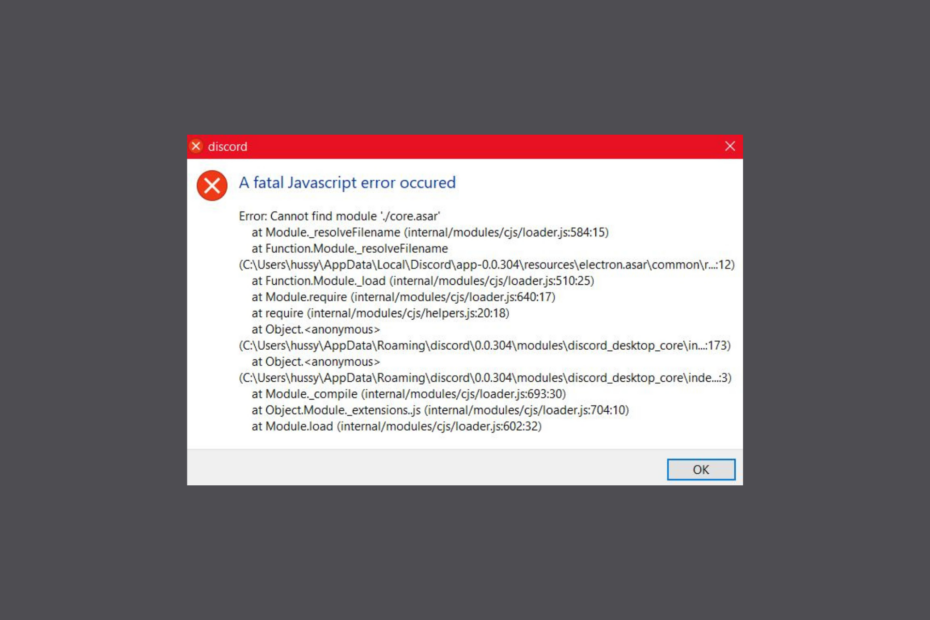
Številni uporabniki so se pritoževali, da so pri poskusu zagona aplikacije naleteli na Discordovo napako Fatal Javascript. V tem priročniku bomo razpravljali o pogostih vzrokih in ponudili metode, ki so jih testirali strokovnjaki WR za hitro odpravo težave.
Kaj povzroča napako Discord Fatal Javascript?
- Poškodovana aplikacija Discord ali motnje protivirusnega programa.
- Težava s konfiguracijami, kar pomeni, da se podatkovni paketi ne morejo sinhronizirati s storitvijo v oblaku.
- Kakovostna storitev Windows Audio Video Experience ne deluje po pričakovanjih.
- Kako lahko popravim napako Discord Fatal Javascript?
- 1. Izbrišite predpomnilnik aplikacije
- 2. Zaženite igro kot skrbnik
- 3. Spremenite kakovostno storitev Windows Audio Video Experience
- 4. Zaženite ukaz gpudate
- 5. Onemogoči strojno pospeševanje
- 6. Spremenite ime datoteke posodobitve
- 7. Ponovno namestite igro
Kako lahko popravim napako Discord Fatal Javascript?
Preden nadaljujete s kakršnimi koli koraki za odpravo napake Discord Fatal Javascript, pojdite skozi naslednja predhodna preverjanja:
- Znova zaženite računalnik in se prepričajte, da ste se prijavili z uporabniškim računom s skrbniškimi pravicami.
- Začasno onemogočite protivirusni program tretjih oseb in izklopite VPN, če je povezan.
1. Izbrišite predpomnilnik aplikacije
Kako testiramo, pregledujemo in ocenjujemo?
Zadnjih 6 mesecev smo delali na izdelavi novega sistema pregledovanja, kako ustvarjamo vsebino. Z njegovo uporabo smo kasneje predelali večino naših člankov, da bi zagotovili dejansko praktično strokovno znanje o vodnikih, ki smo jih naredili.
Za več podrobnosti si lahko preberete kako testiramo, pregledujemo in ocenjujemo pri WindowsReport.
- Pritisnite Windows + R odpreti Teči okno.
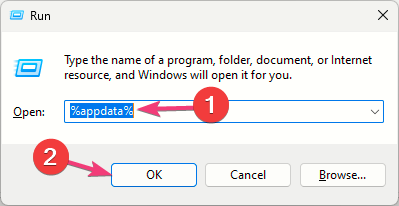
- Vrsta %podatki aplikacije% in kliknite v redu odpreti Gostovanje mapo v Podatki aplikacije imenik.
- Poišči Discord, ga izberite in kliknite Izbriši ikono v zgornjem meniju.
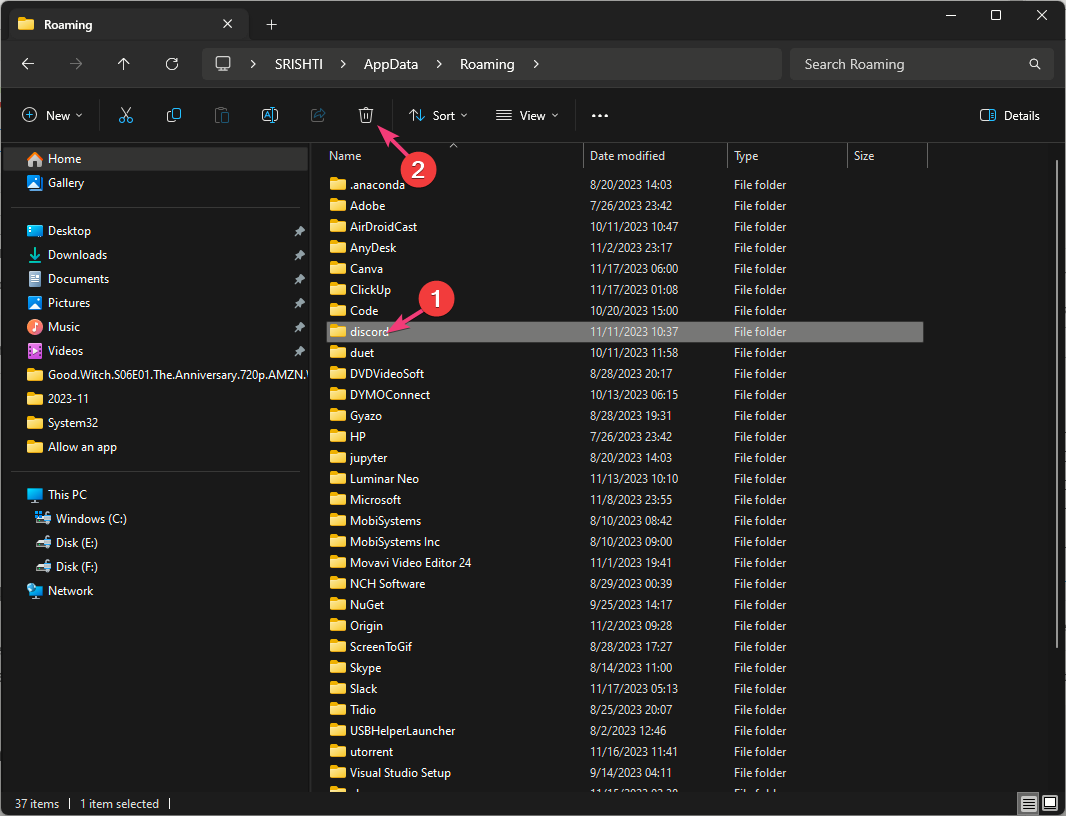
- Nato pojdite ven iz Gostovanje mapo in kliknite Lokalno mapo, da jo odprete.
- Poiščite in izberite Discord mapo in kliknite Izbriši ikono v zgornjem meniju, da jo odstranite.
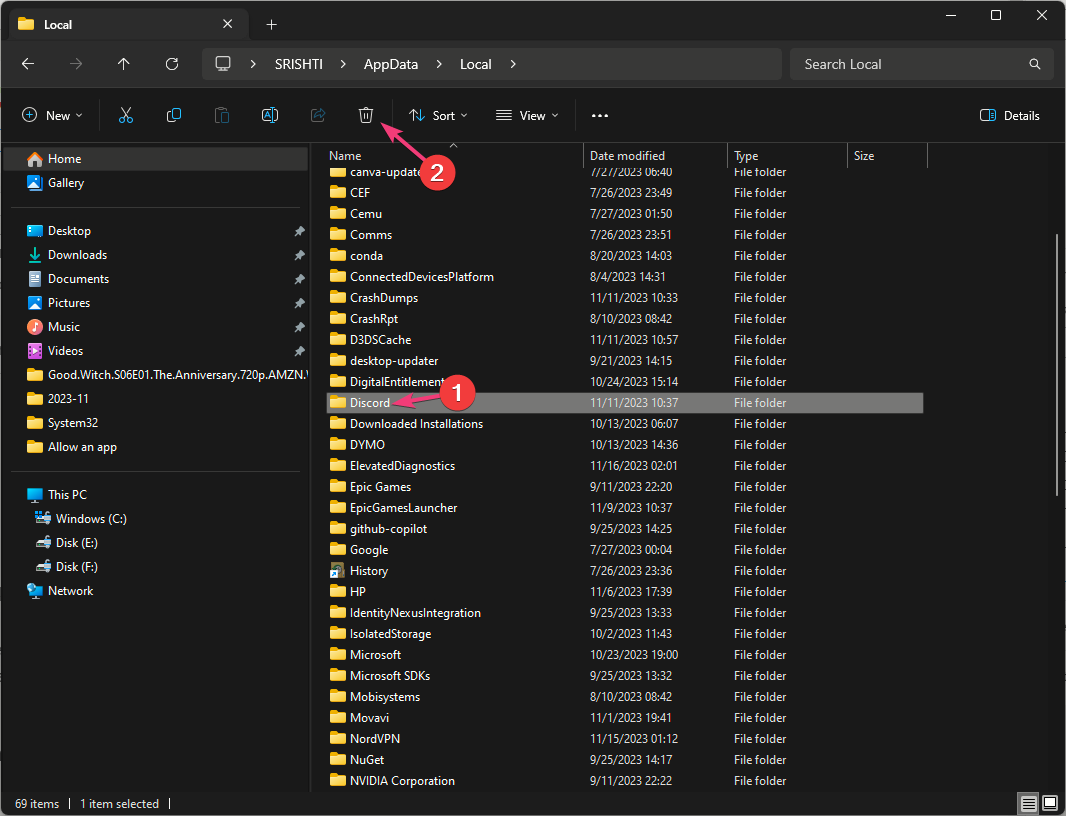
- Zaženite igro, prijavite se s svojimi poverilnicami in preverite, ali se težava še vedno pojavlja.
Brisanje podatkov Discord lahko pomaga popraviti poškodovane datoteke, ki povzročajo težave, in vam omogoči, da jih odpravite Povečana zakasnitev API-ja vprašanja in napaka 1105 na Discordu.
2. Zaženite igro kot skrbnik
- V začetnem meniju ali na namizju poiščite Discord, kliknite z desno tipko miške in izberite Lastnosti.
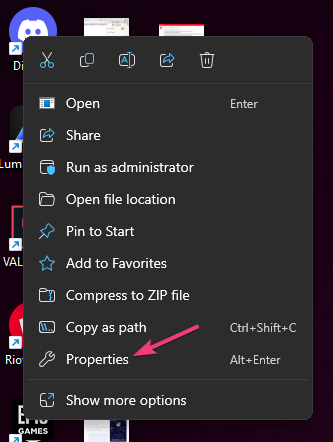
- Na Lastnosti okno izberite Kompatibilnost zavihek.
- Izberite Zaženite ta program v načinu združljivosti za & izberite Windows 8 s spustnega seznama.
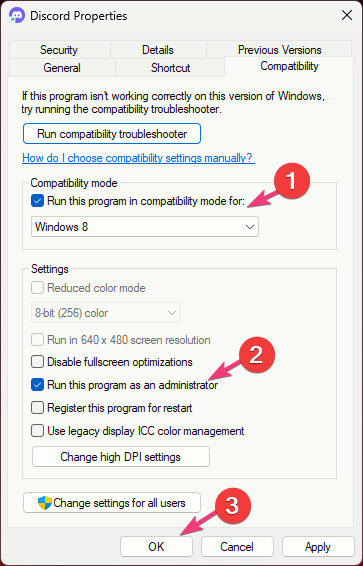
- Spodaj nastavitve, postavite kljukico poleg Zaženite ta program kot skrbnik.
- Kliknite Prijavite se, potem v redu da shranite spremembe.
3. Spremenite kakovostno storitev Windows Audio Video Experience
- Pritisnite Windows + R odpreti Teči okno.
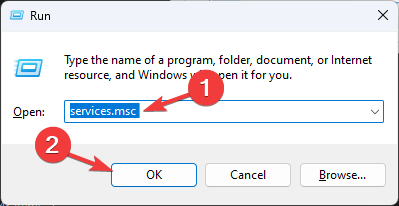
- Vrsta storitve.msc in kliknite v redu odpreti Storitve aplikacija
- Poiščite in dvokliknite Kakovostna Windows Audio Video izkušnja storitev.
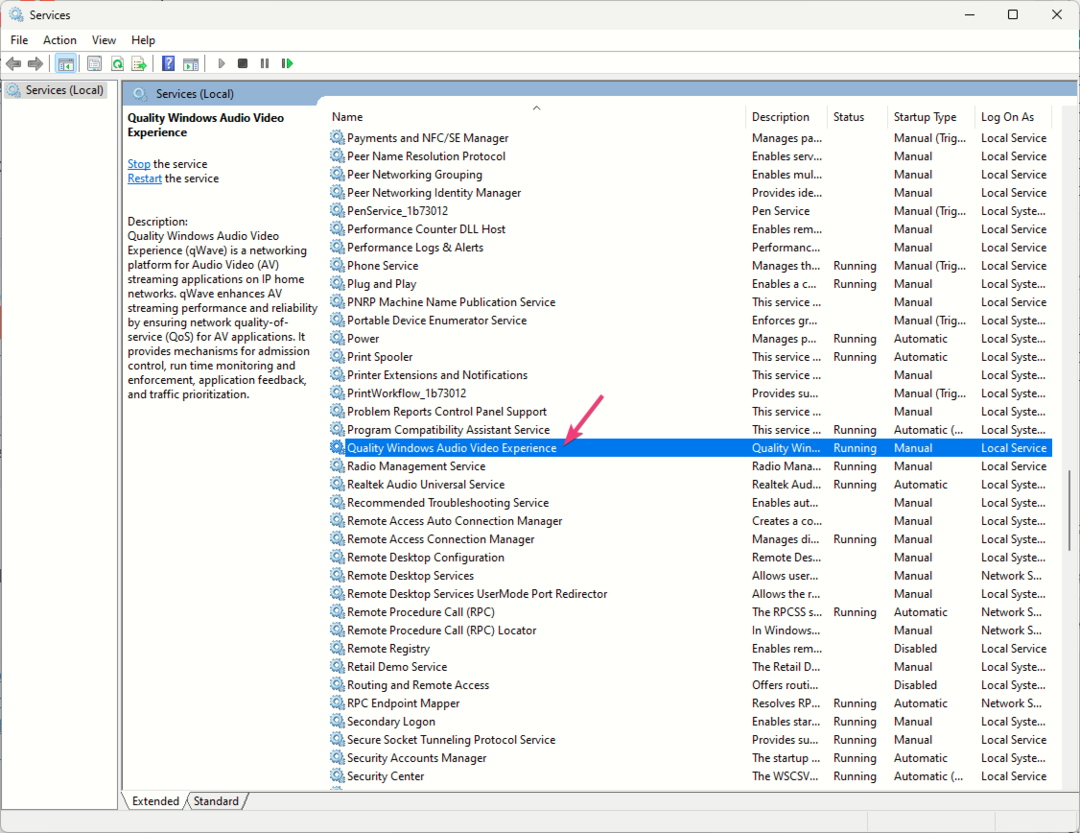
- Ko je ustavljeno, kliknite Začetek da ga znova zaženete.
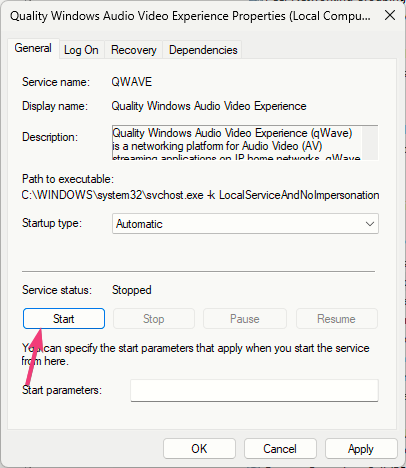
- Naprej, za Vrsta zagona, izberite Samodejno s spustnega menija in kliknite v redu potrditi.
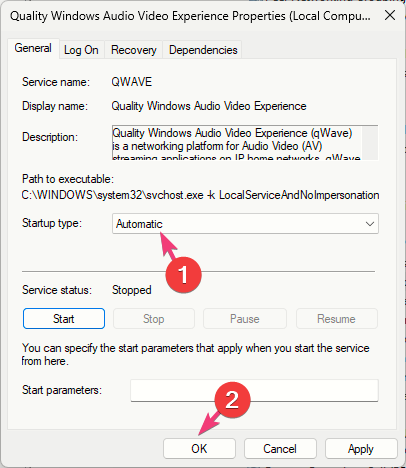
- Windows Phone Link postane Mobile Devices in uvaja nove nastavitve
- Osebni računalniki z operacijskim sistemom Windows bodo do 6. marca 2024 utrpeli spremembe, da bodo postali skladni z EGP
- Windows 11 predstavlja 10 novih predogledov naravnih glasov za Pripovedovalca
- Popravek: ozadje zaklenjenega zaslona se v sistemu Windows 11 spremeni v modri zaslon
- Napaka 1067: Proces se je nepričakovano prekinil [Popravek]
4. Zaženite ukaz gpudate
- Pritisnite Ctrl + Shift + Esc da odprete upravitelja opravil.
- Pojdi na Procesi zavihek, desni klik Discordin kliknite Končaj nalogo.

- Pritisnite Windows ključ, vrsta cmd v iskalni vrstici in kliknite Zaženi kot skrbnik.

- Vnesite naslednji ukaz, da posodobite posodobitev pravilnika v sistemu Windows, in pritisnite Vnesite:
gpupdate /force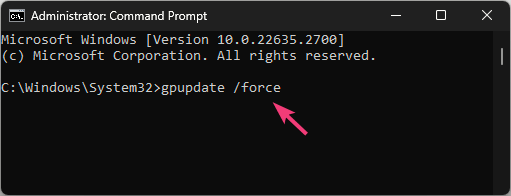
- Ko je izveden, zaprite okno ukaznega poziva in znova zaženite računalnik.
5. Onemogoči strojno pospeševanje
- Pritisnite Windows ključ, vrsta razdor v iskalni vrstici in kliknite Odprto.
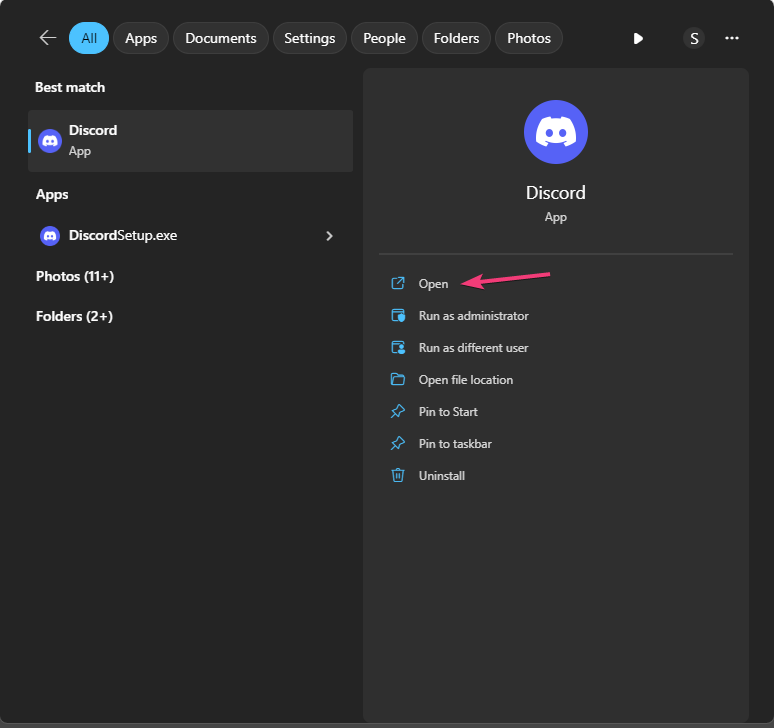
- Kliknite na Uporabniške nastavitve ikono s slike profila.
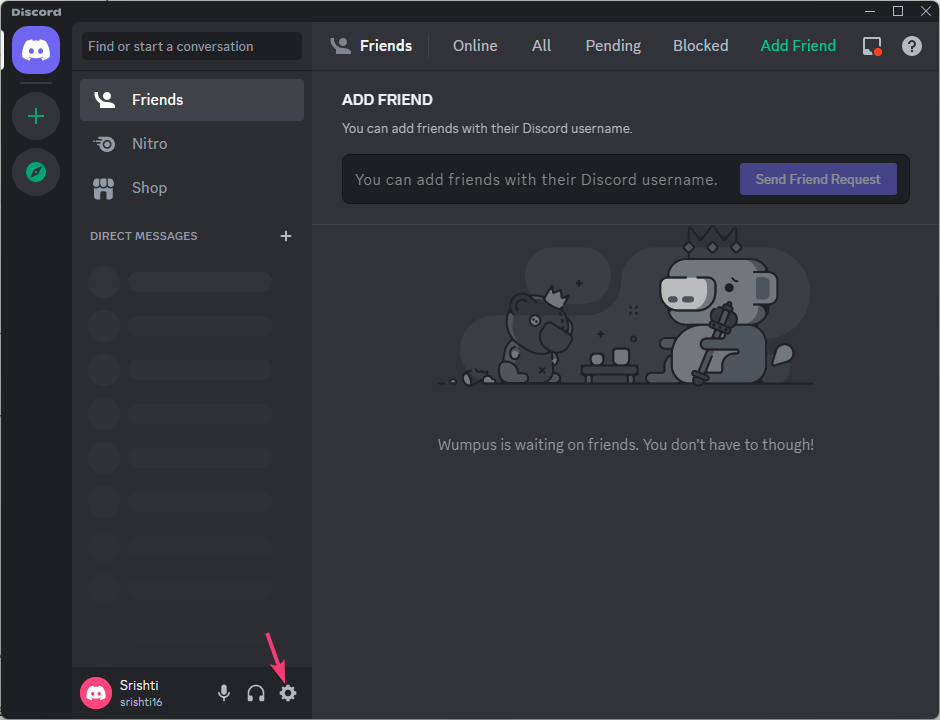
- Pojdi do Nastavitve aplikacije v levem podoknu in kliknite Napredno.
- Izklopite stikalo poleg Strojni pospešek.
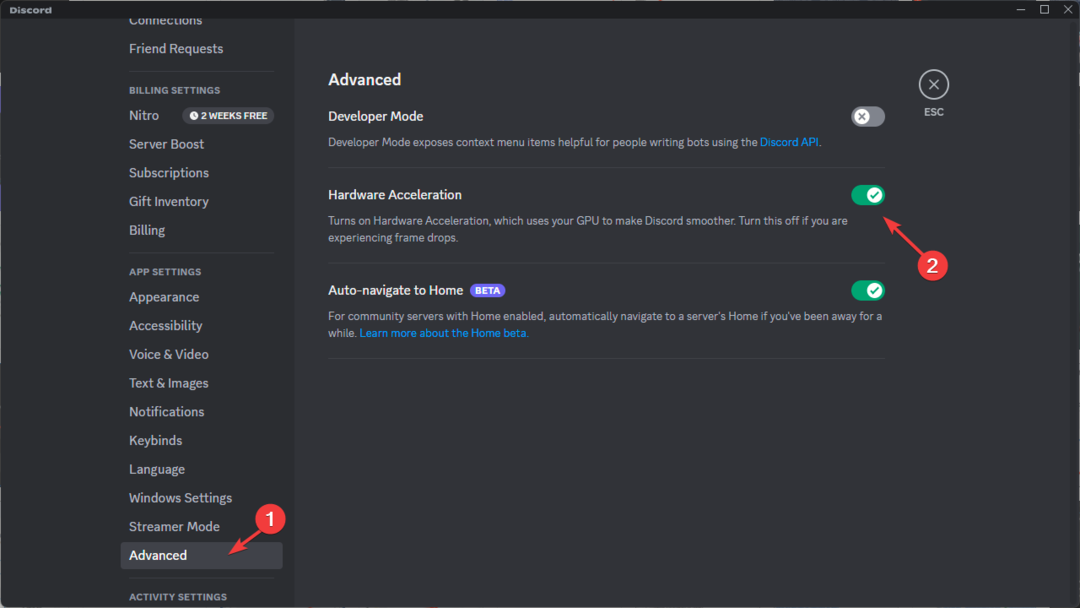
- Znova zaženite Discord, da preverite, ali se težava še vedno pojavlja.
Priporočljivo je, da to funkcijo ohranite vklopljeno za boljše delovanje; če pa vaša sistemska konfiguracija tega ne podpira, se lahko soočite s takšnimi težavami.
6. Spremenite ime datoteke posodobitve
- Pritisnite Ctrl + Shift + Esc da odprete upravitelja opravil.
- Pojdi na Procesi zavihek, desni klik Discordin kliknite Končaj nalogo.

- Pritisnite Windows + E da odprete okno File Explorer.
- Po zamenjavi se pomaknite na to pot
z imenom vašega uporabniškega računa: C:\Users\\AppData\Local\Discord - Poiščite Update.exe datoteko, jo izberite, kliknite Preimenuj ikono, nato spremenite ime v Update1.exe.
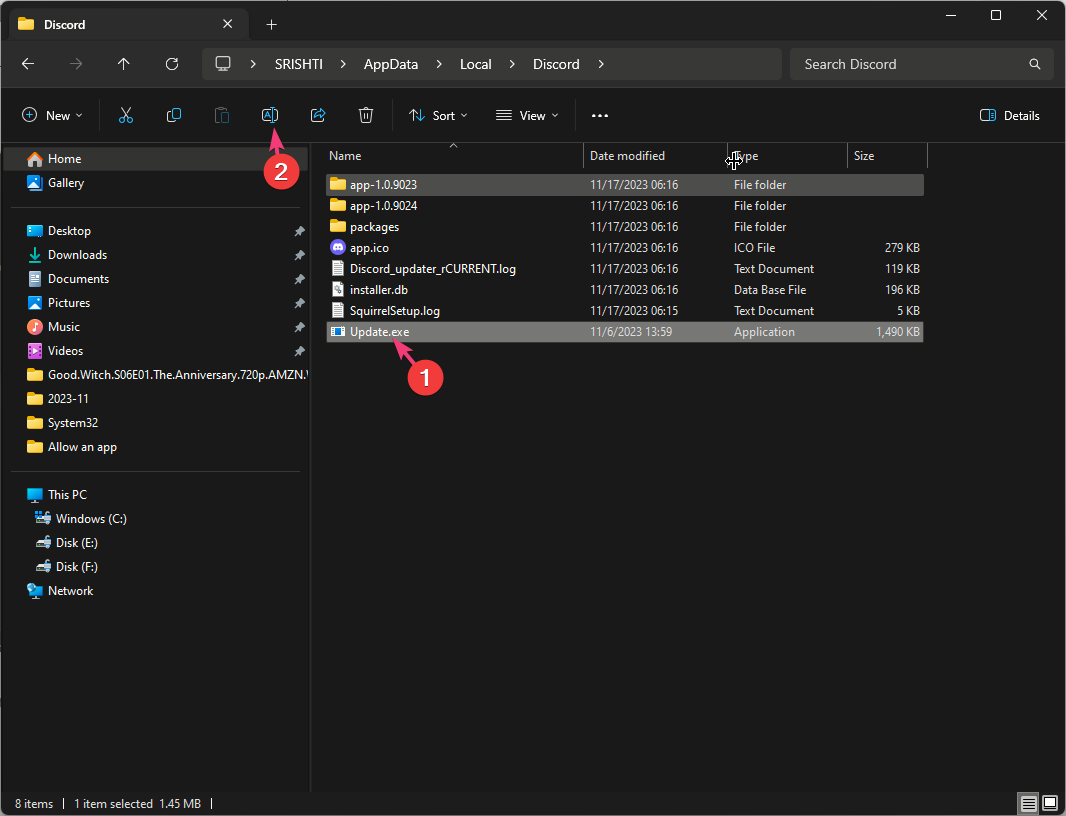
- Znova zaženite računalnik, da bodo spremembe začele veljati.
7. Ponovno namestite igro
- Pritisnite Windows + jaz odpreti nastavitve aplikacija
- Pojdi do Aplikacije, nato kliknite Nameščene aplikacije.
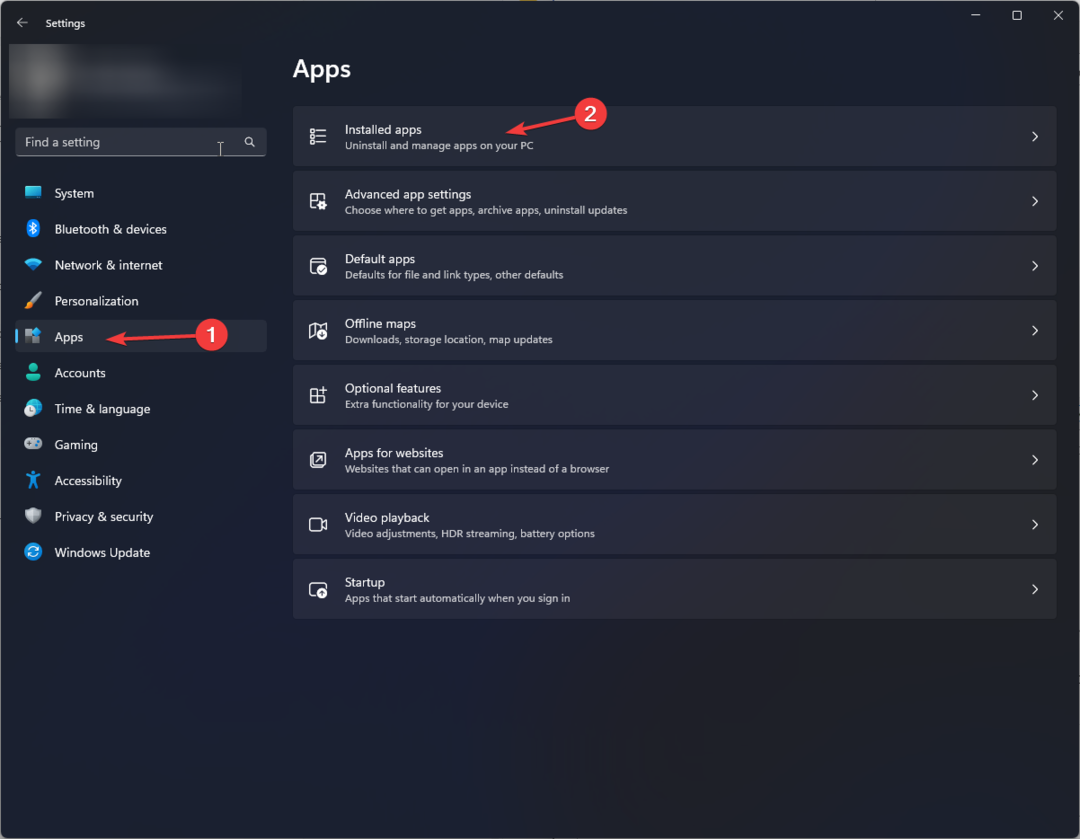
- Išči Discord, kliknite na tri pike ikono, nato izberite Odstrani.
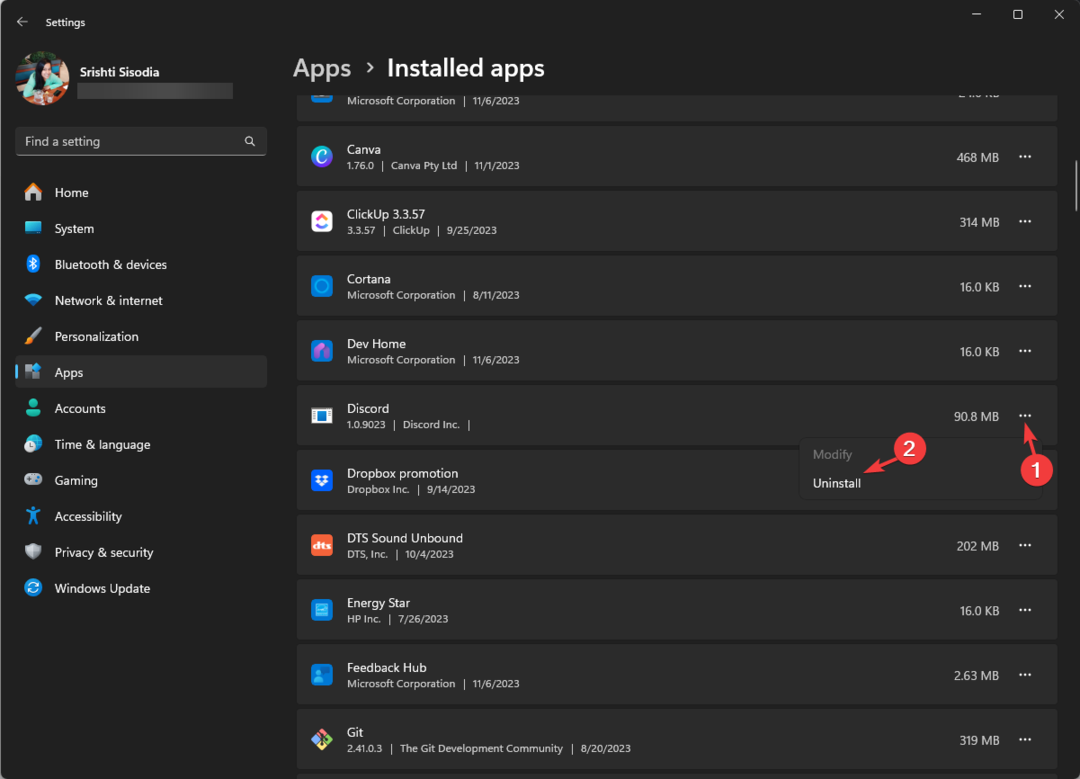
- Kliknite Odstrani znova, da potrdite dejanje.
- Pojdi do Uradna spletna stran Discord in kliknite Prenos za Windows.
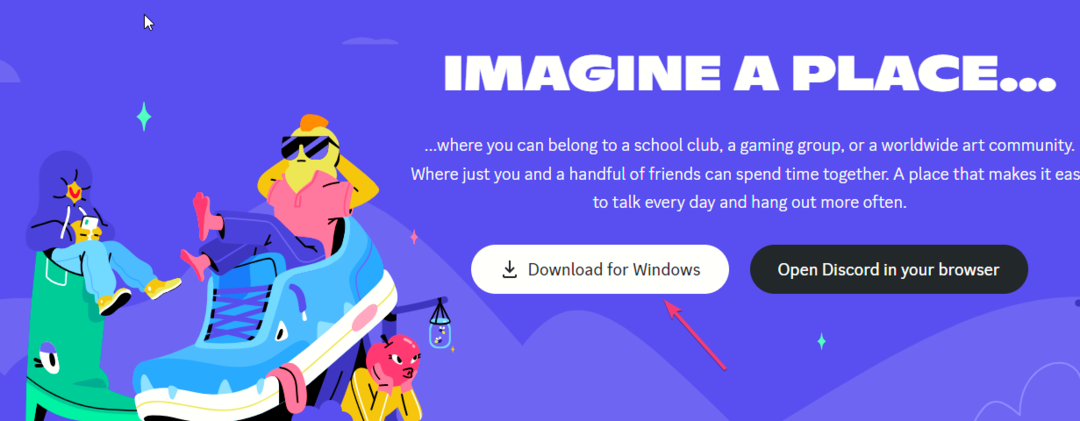
- Dvokliknite preneseno datoteko, da namestite Discord.
- Ko je nameščen, preverite, ali se težava še vedno pojavlja.
Ponovna namestitev aplikacije Discord je univerzalna rešitev za druge težave, kot je Discord se ne odpre; preberite ta vodnik, če želite izvedeti več.
Če vam nič ne pomaga, poskusite narediti nov uporabniški račun Windows, nato namestite Discord za ta račun in preverite, ali se težava še vedno pojavlja.
Če imate kakršna koli vprašanja ali predloge o temi, jih lahko omenite v spodnjem oddelku za komentarje.

![Kako ustvariti kanal Discord Rules [s predlogami]](/f/6645602237ee3fa21a70b2e7eea53af3.png?width=300&height=460)